创建智慧空间 OEM App
更新时间:2025-07-22 05:56:41下载pdf
本文介绍了如何在涂鸦开发者平台的 App 工作台上,创建一款 智慧空间 App 体验版、开通正式版 OEM App,完成通用配置并上架 App。
前提条件
智慧空间 App 需要搭配云开发或者 SaaS 开发框架 Web 端一同使用。在配置 OEM App 之前,请先创建云开发项目并开通相关基础服务。
您可以登录 涂鸦开发者平台,单击 云开发 > 创建云项目。详细云开发项目创建流程,请参考 快速入门。
OEM App 开发
创建 App
-
登录 涂鸦开发者平台的 App 页面。
-
单击页面右上角 创建 App。

-
下拉页面,选择 智慧空间 进行创建。
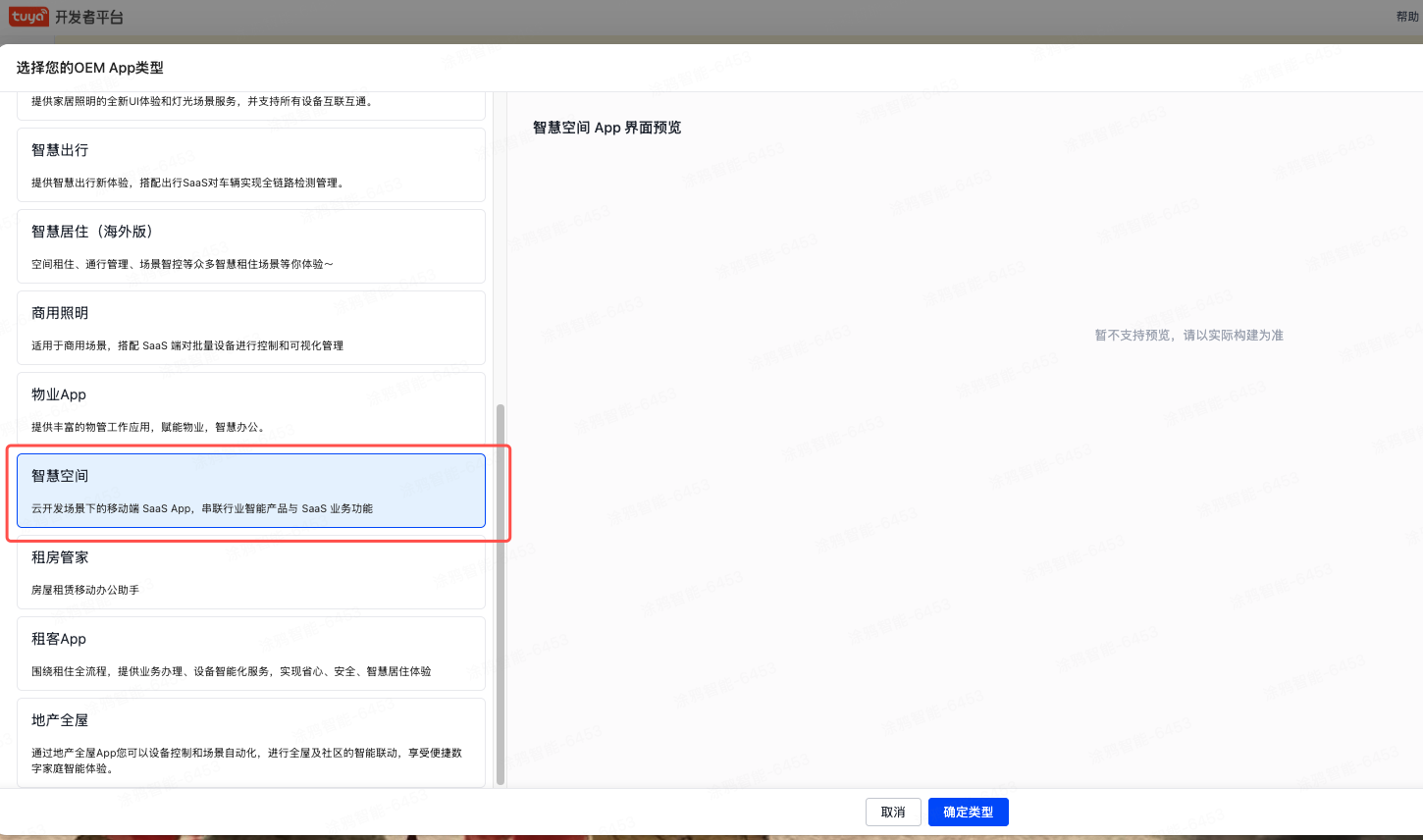
-
在弹窗里完善 App 信息,仔细阅读并勾选《OEM App 服务及软件使用许可协议》。
选项 说明 示例 App 名称 会展示在用户手机桌面上。建议输入长度在 6 个中文字符,或者 12 个英文字符以内。 某品牌
智能产品 App- Android 应用包名
- iOS 应用包名
上架到应用市场的唯一标识。 - 尽量使用公司域名信息。
- 避免重复,如果一些应用商店中存在应用包名重复,则无法上架到相应的应用商店。
- 推荐输入字母、数字,用半角句号(
.)进行分段,推荐 3 段字段,每段以字母开头。不能含tuya信息。
tuya.com,则包名可以是com.tuya.smart。com.testapp.smartiot 渠道标识符 非必填项,若不填写系统会根据包名自动生成,确认后无法修改。渠道标识符用于在手机里直接唤起此 App,还与印刷二维码的链接有关。 自动生成 App 可使用
的国家与地区确认您的 App 主要适用于哪个国家或地区。不同选项会影响后续可支持的设置项以及支持构建的安装包,具体可单击每个选项查看详情。
下文主要以 全球通用 为例进行介绍。全球通用 绑定云项目 每个 OEM App 仅可用于唯一绑定的云项目中,完成绑定后自动生成调用凭证。若当前无可用云开发项目,请参考 前提条件 中查看相关教程。 / 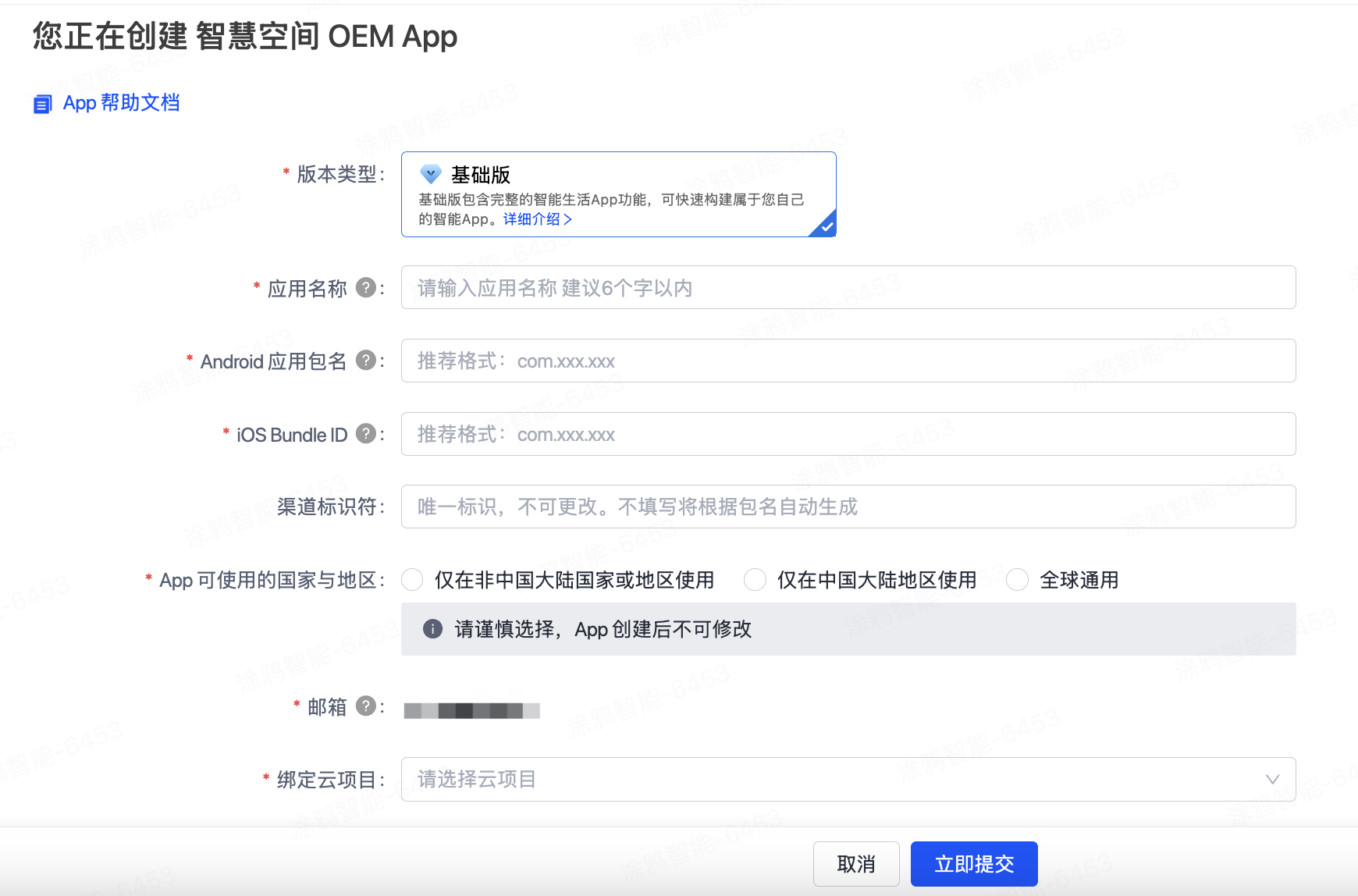
-
单击 立即提交,完成创建。
界面配置
界面配置决定了您的 App 界面外观及显示的应用图标。
-
设置 App 应用图标。
- 仅支持 PNG 格式方形图片,请不要上传带透明图的图片,会导致展示出错。
- 尺寸必须为 1024 * 1024 px。
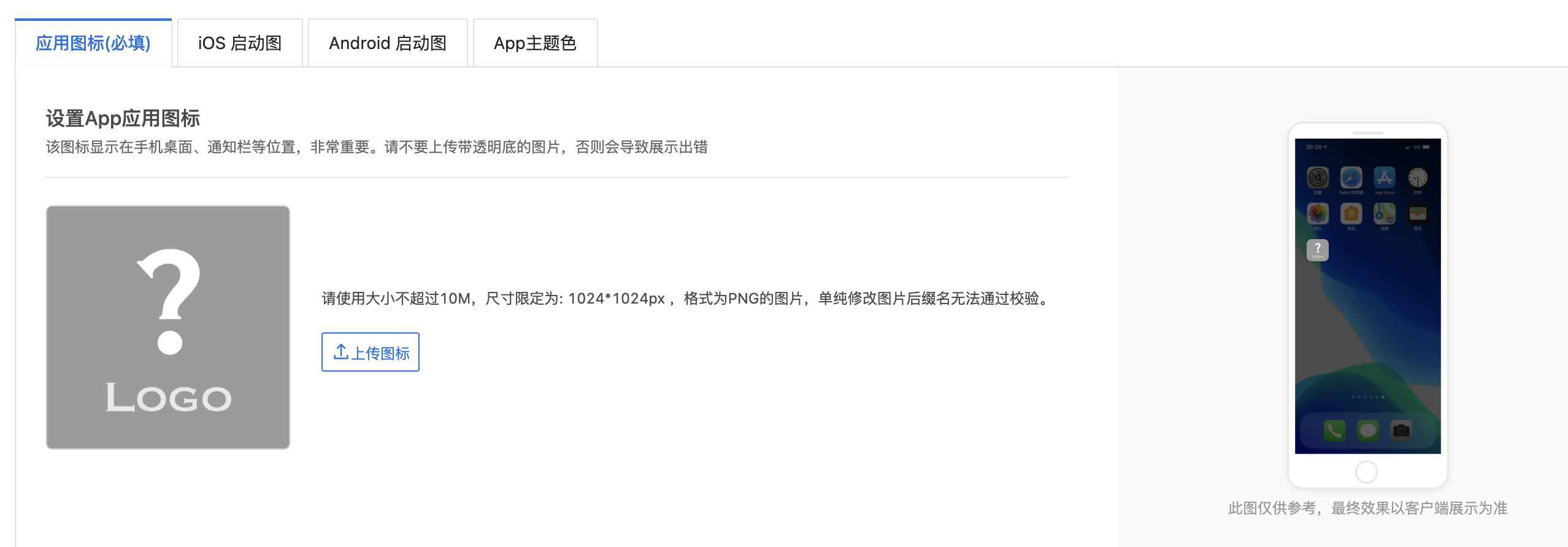
-
设置 启动图。
上传 Logo 以后,涂鸦会自动为您生成启动页,如果您觉得不满意可以重新上传。
- 仅支持 PNG 格式。
- 您可以选择一键上传,使用此方式时,图片尺寸需大于或等于 1242 * 2688 px。也可以分别上传每个尺寸的图片。
-
设置 App 主题色。
当 App 使用的模板版本 高于 1.7.0 时,可设置 App 主题色。已预设 21 款颜色方案供快捷选择,同时支持自定义设置颜色。
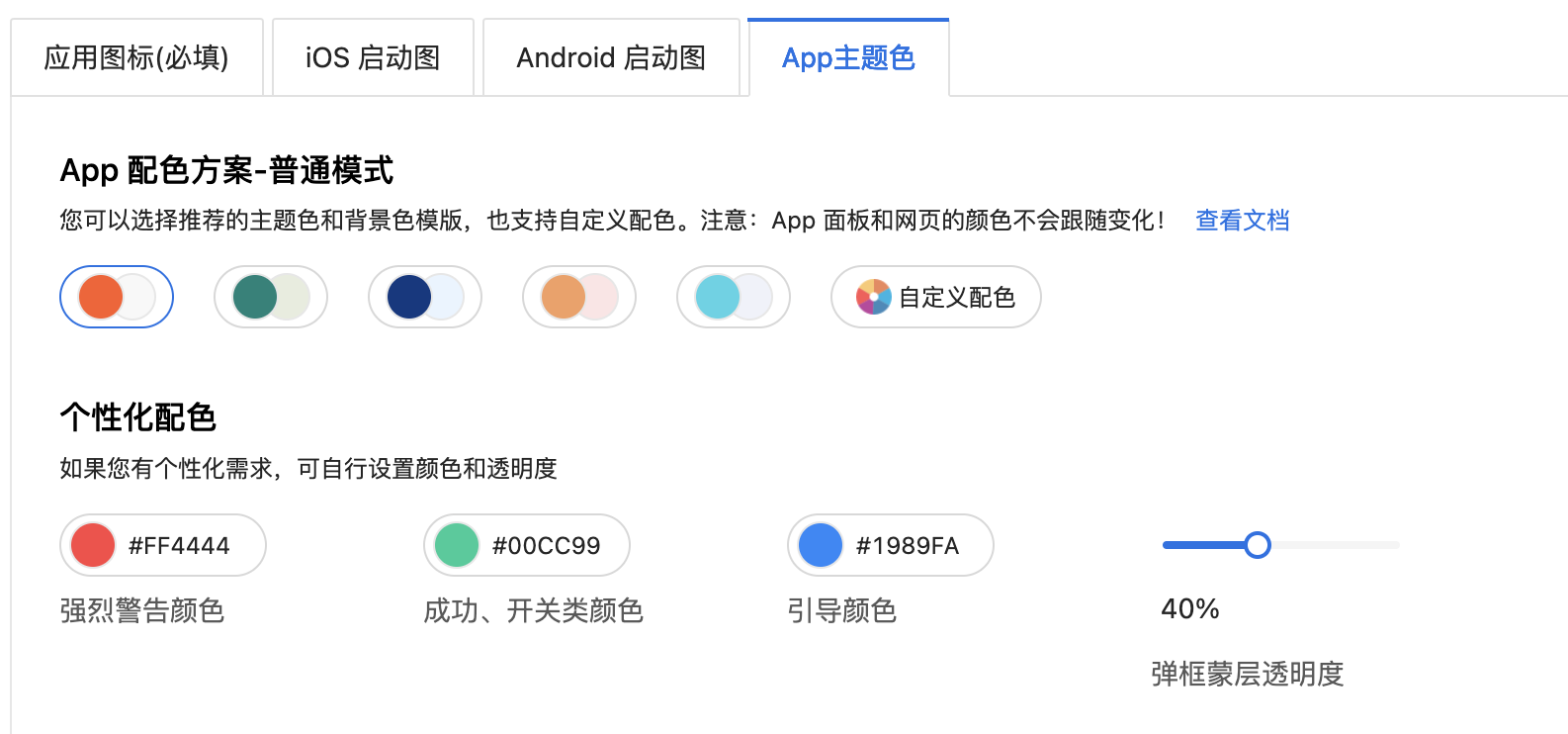
功能配置
您可以根据实际需求选择是否开通或设置拓展功能。
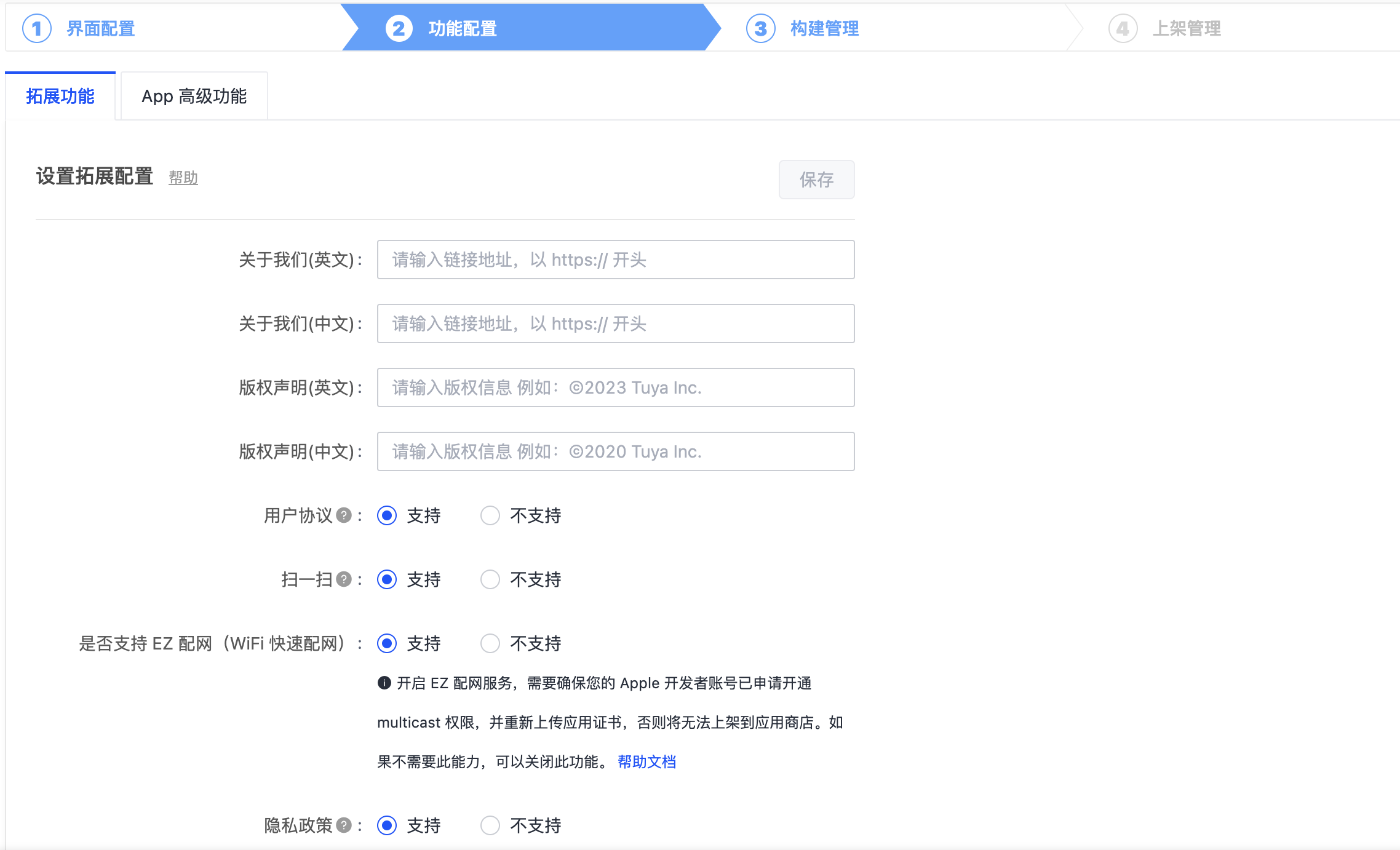
-
关于我们:您可以填入您的官网链接,请注意格式开头为
https://,如果不是以https://开头,会导致在 App 里无法打开此页面。目前仅支持中英文。如果是其他语种的链接,可以填在英文输入框内。 -
版权声明:您可以在手机 App 端 我 > 设置 > 关于 页下方添加 App 的版权信息。目前仅支持中英文。
-
用户协议:由于各大应用市场规则原因,默认开启用户协议。开启后,已登录用户也能查看最新版的用户协议。
-
扫一扫:可根据您的实际需求选择是否支持此功能。
-
隐私政策:由于各大应用市场规则原因,默认开启隐私政策。开启后,已登录用户也能查看最新版的隐私政策。
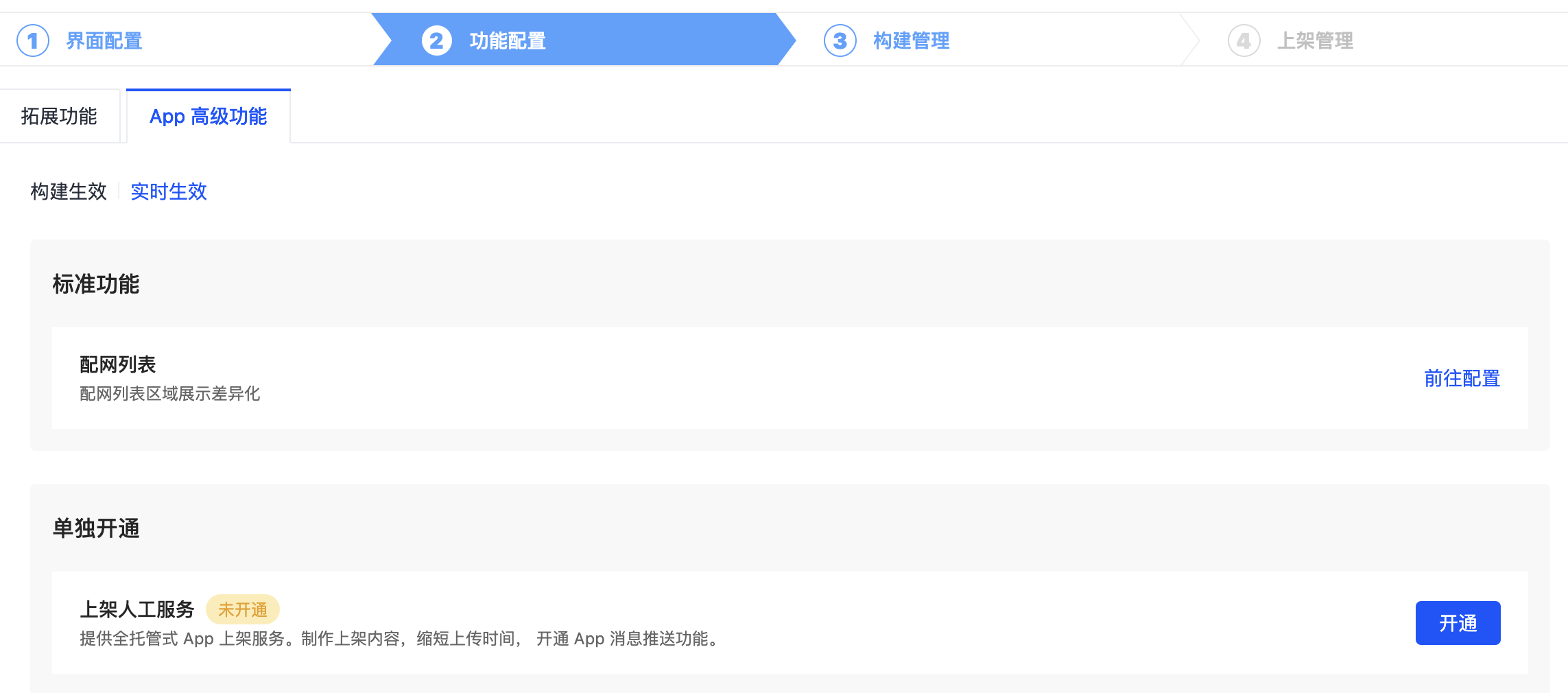
单击 App 高级功能,系统会展示其他要上架到应用商店必须完成的配置以及平台推荐开通或设置的服务。您可以根据实际情况完成相应配置,也可以继续单击下一步,去构建 App 并体验,之后再来完善相应配置。
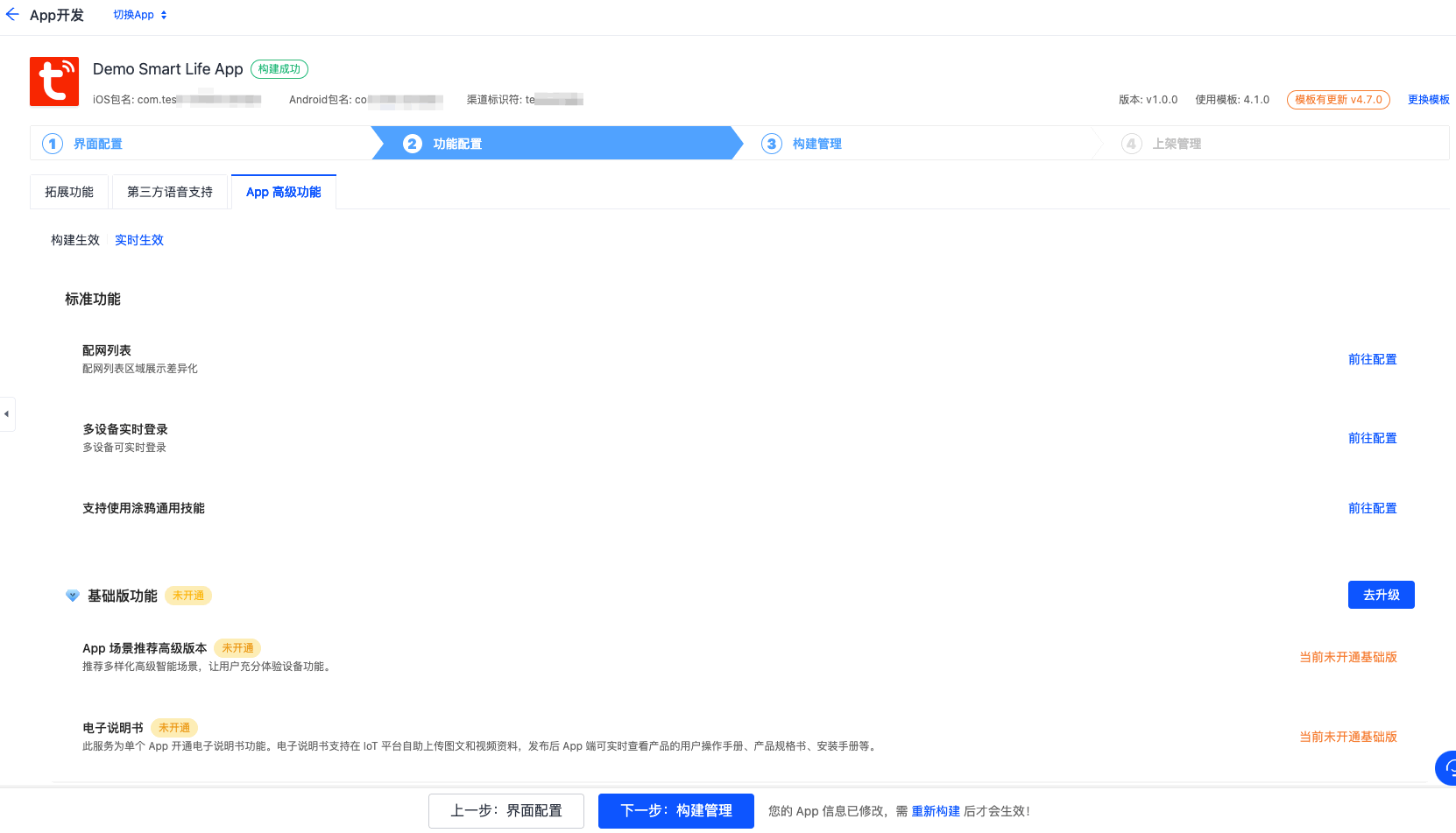
构建管理
单击 下一步:构建管理 > 立即构建,系统会按申请时间顺序构建 App,页面会提示预估的构建所需时长。构建完成后,系统会通过邮件或短信推送构建结果给所属的 IoT 账号。
-
选择 App 应用市场:当首次访问此页面时,需要选择您需要的应用市场类型:
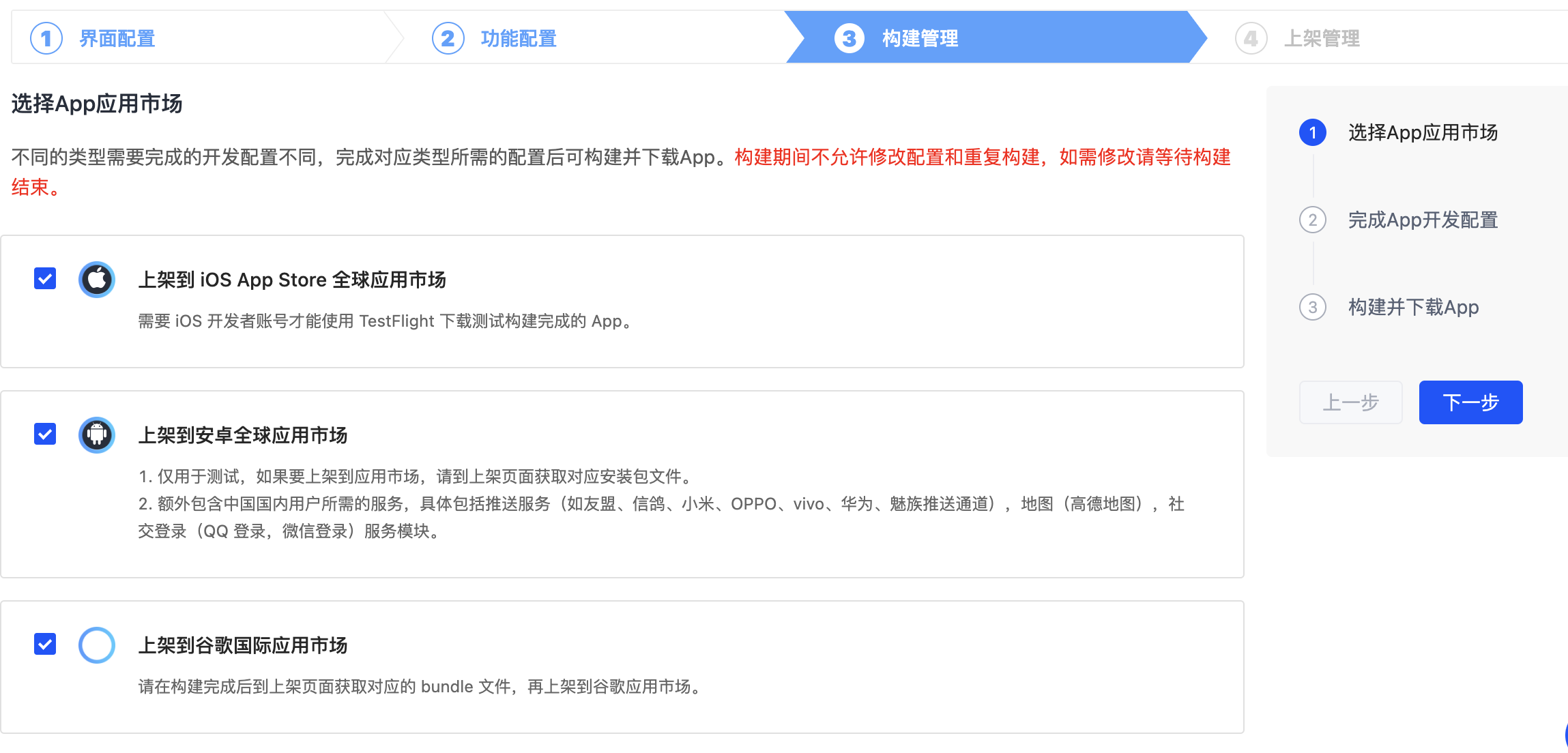
选择应用市场类型后,会显示上架到应用商店必须完成的配置项,提供针对每个 App 完整的上架检测和个性化指引功能,将开发流程分为两种方式:
-
正式上架:当您选择正式上架路线时,平台将检测每个 App 实际情况,例如上架应用市场的类型、开通增值服务情况等,并引导您完成所有必需的配置。
-
测试使用:您仅需完成 1-2 项测试 App 必需的配置即可开始构建
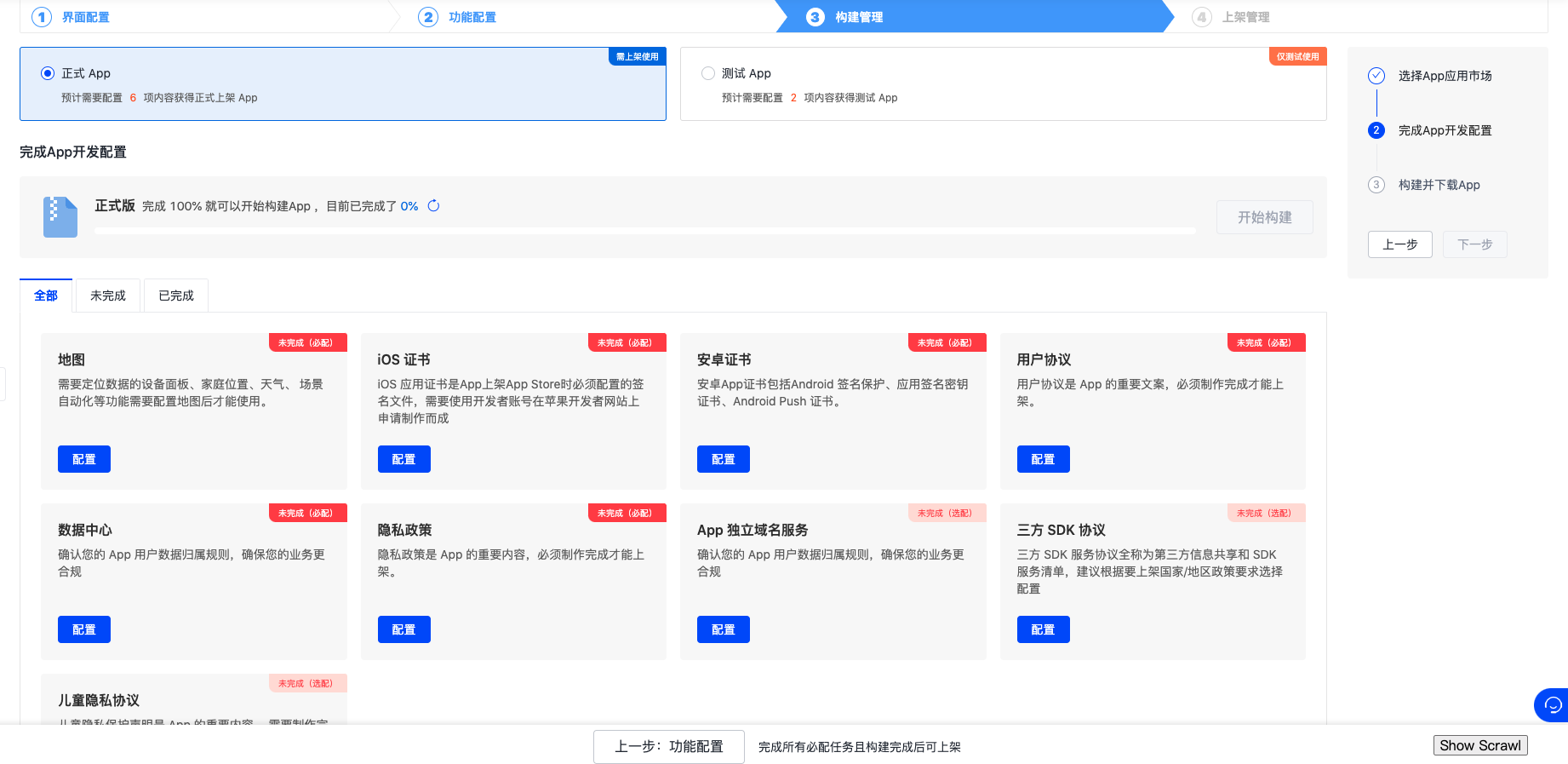
-
-
构建成功:可以使用手机扫描测试二维码下载安装 App 进行测试。该二维码会自动识别手机系统,支持安卓和 iOS,可分别引导下载安装。
单击 获取二维码,即可把测试包二维码进行内部分享及验收。测试包在有效期内,只能在企业内容临时体验用。
-
构建失败:页面会提示具体失败的原因,可自行修改后重新构建。或者 提交工单 申请技术支持。
体验版 App
体验版 App 是您在 涂鸦开发者平台 上通过以上流程创建并配置的,构建成功后即可快速扫描测试二维码下载安装到手机上进行体验测试:
-
体验版 App 的有效期默认为从创建之日起共 30 天,到期后将不能编辑和构建,手机端已安装的 App 将无法正常使用。
-
体验版 App 的安装包不能用于上架到应用商店,必须开通了 OEM App 服务,且完成上架必备配置项目后才能上架到各应用商店。
正式版 App
如果您已经开通了 OEM App 服务,请忽略此步骤,直接进行 App 上架。
开通 OEM App 服务
如果您的 App 测试没有问题,接下来您需要将 App 发布至应用市场,如果您的 App 尚未开通 OEM App 服务,将无法获取到安装包进行上架,且在体验到期后,将无法继续使用 App。
-
请先在页面提示中单击 购买 OEM App 下单并完成支付。

- 选择 App:选择开通的 App(请仔细核对,避免选错)
- 确认地区和币种
-
确认信息后,单击 立即购买。
-
支付信息:如您的 OEM App 已线下付款,请您提供订单号联系涂鸦商务为您绑款以完成服务的开通。
-
是否需要发票:根据您的实际需求选择即可。如您选择需要发票,请您于该服务完成后提供开票信息联系涂鸦商务人员获取。
-
-
选择支付方式完成付款后,您可以回到开发者平台继续配置您的 App。
App 概况
开通 OEM App 服务后,从 OEM App 列表单击每个 App 条目里除操作按钮外的区域,进入 App 概况,支持根据自身需求更新以下信息。
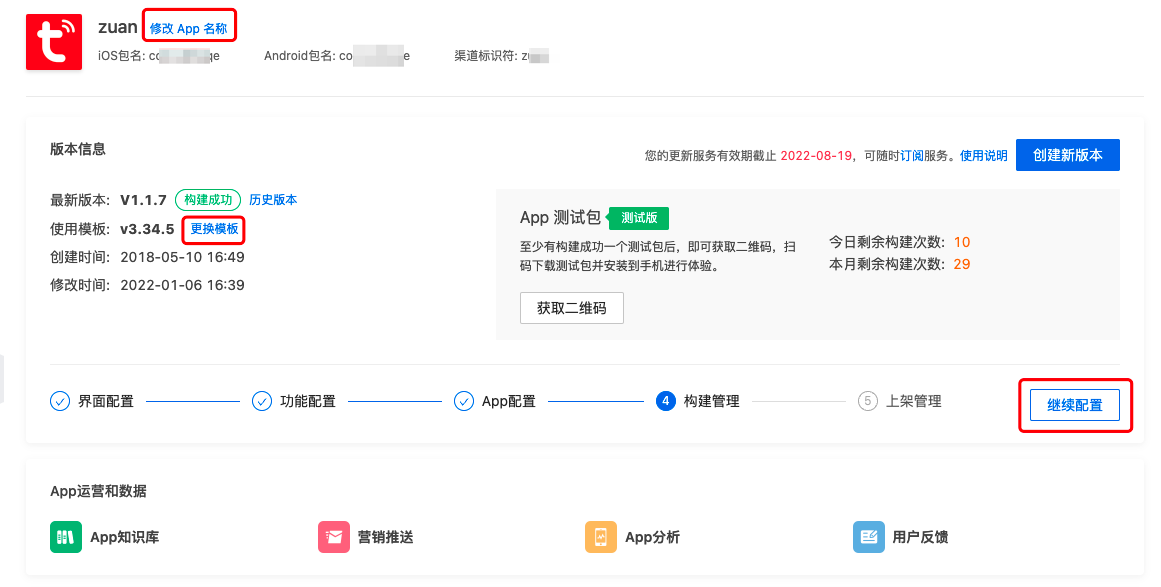
-
修改 App 名称:目前仅支持中英文,非简体中文下都会展示英文名称。
-
历史版本:单击后,可以查看历史版本的配置信息。
-
更换模板:如果您的 App 当前使用的模板版本低于涂鸦开发者平台最近新上线的模板时,您可以单击 更换模板,在弹框里点 更新 选择并使用最新模板。更换模板后,需要重新构建 App,新模板才会生效。单击 查看更新说明,可以查看最新模板新上功能。
如果您希望自动收到最新模板上线的通知提醒,可以通过 订阅内容管理 服务订阅 App 更新 通知。
-
继续配置:单击后进入最新版本的最后一步配置页面。
-
推荐增值服务:显示推荐启用的相关服务,可以在这里查看和开通更多合适的服务。
-
App 运营和数据:可查看当前 App 相关的 App 分析、用户反馈和营销工具等。
App 上架
方式一:开通 App 上架服务
-
可以在 App 高级功能内找到人工上架服务开通:
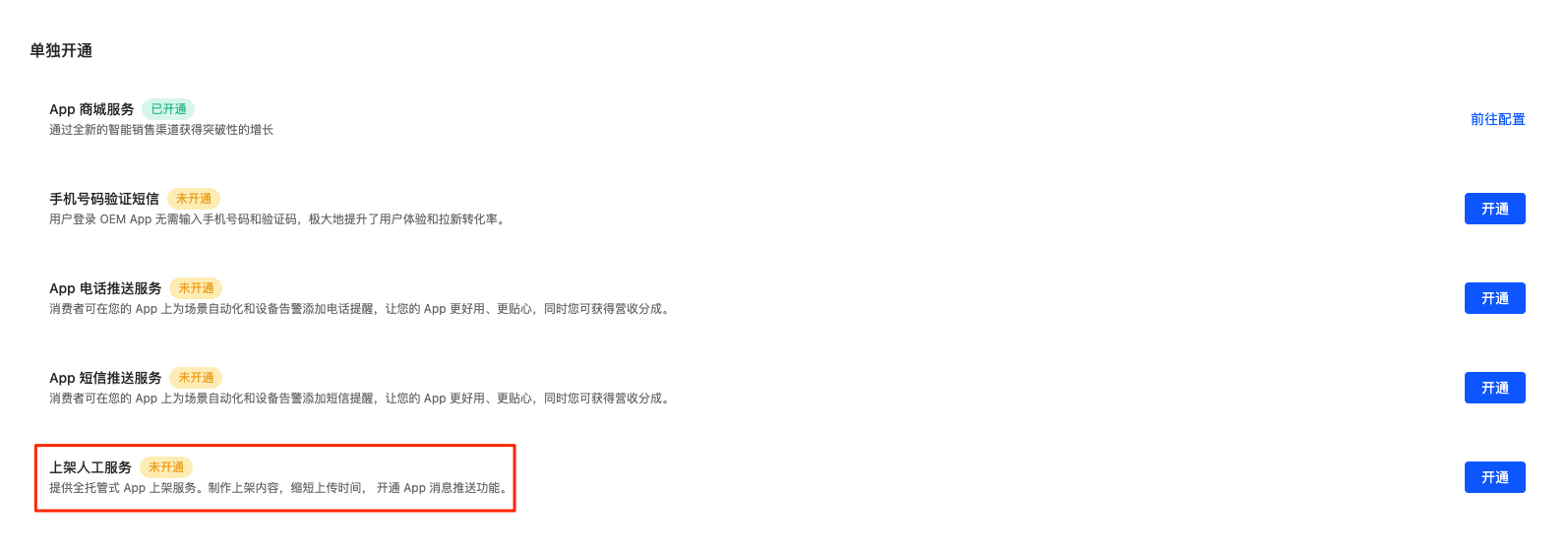
如果有修改开发步骤里的内容,如界面配置、拓展功能等的配置信息,则您需要重新构建 App。
-
如您还未开通上架服务,建议您提前开通 App 上架服务,由于 App 有部分必配功能依赖于第三方平台,涂鸦会提供 地图定位 跟 App 证书、Push 证书 的相关配置服务。
-
如您已经开通了上架服务,系统会显示提示,此时您只需要等待涂鸦工作人员联系您即可,上架步骤您均可忽略,将由涂鸦工作人员来完成后续操作。
方式二:自行上架
-
当 App 未配置完全,页面会提示需要配置,可以单击对应的 配置 按钮逐一配置。
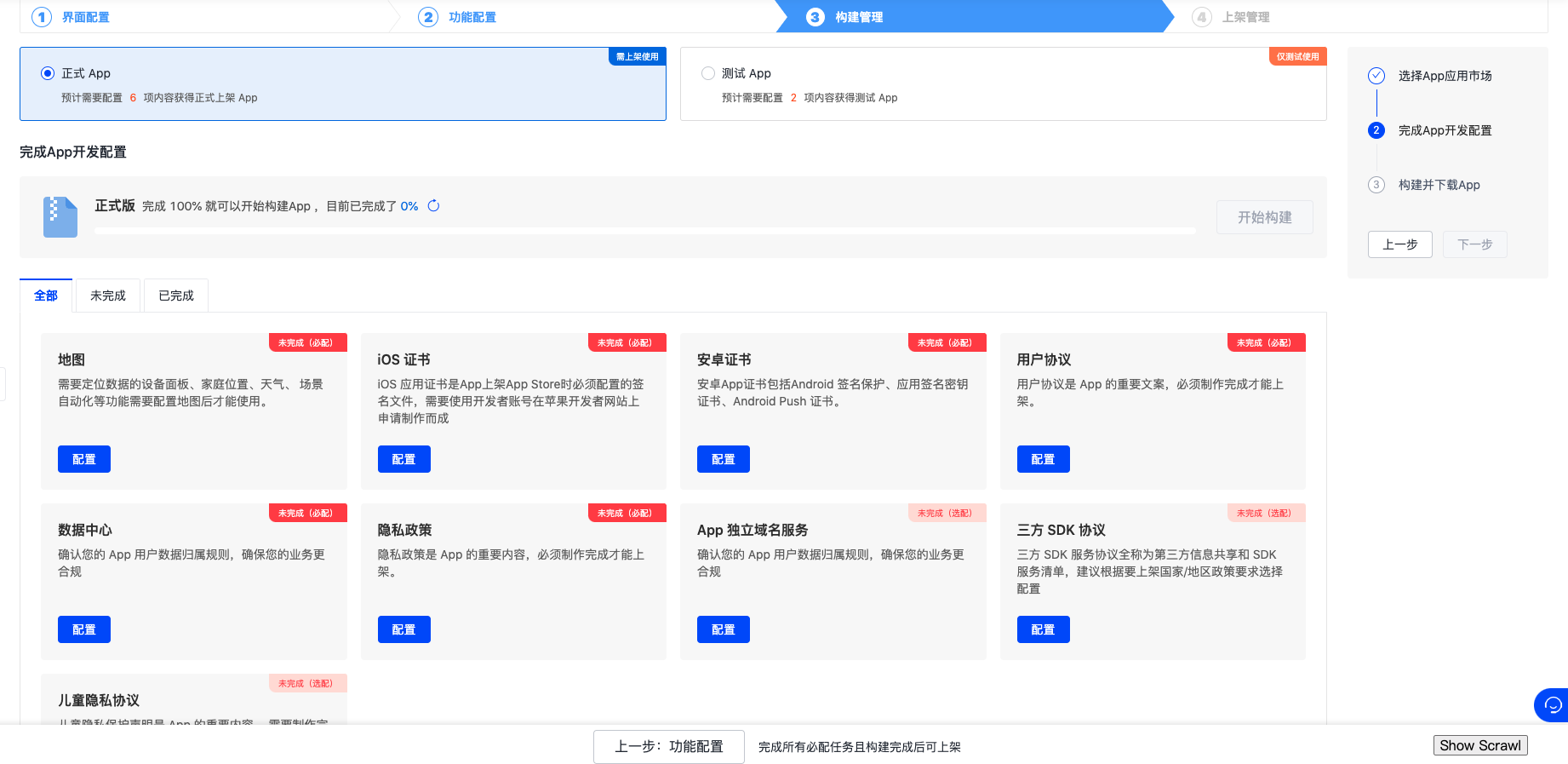
任何配置项只要修改,均需要重新构建才能生效,配置完成后请单击 完成配置,重新构建。为了减少系统在构建 App 时您的等待时间,建议一次性完成所有配置后再构建。
-
构建成功后,请先卸载之前安装的 App,再重新下载测试。确认安卓推送功能及地图功能是否生效后(iOS 推送服务需要上架后才能测试),再继续上架。
-
iOS 安装包您可以选择在平台自动上传,也可以自行下载,由于 iOS 审核非常严格,请仔细阅读操作手册,按规范发布您的应用。
安卓安装包区分国内版 和 Google Play 适用版。(其中 自 2021 年 8 月后新上架到 Google Play 的安装包,必须使用 app bundle 文件)
-
国内版默认会包含 高德地图服务,并支持 微信、QQ 等登录服务,以及各品牌手机的推送服务。
-
Google Play 版则默认使用 Google 地图和推送服务等。
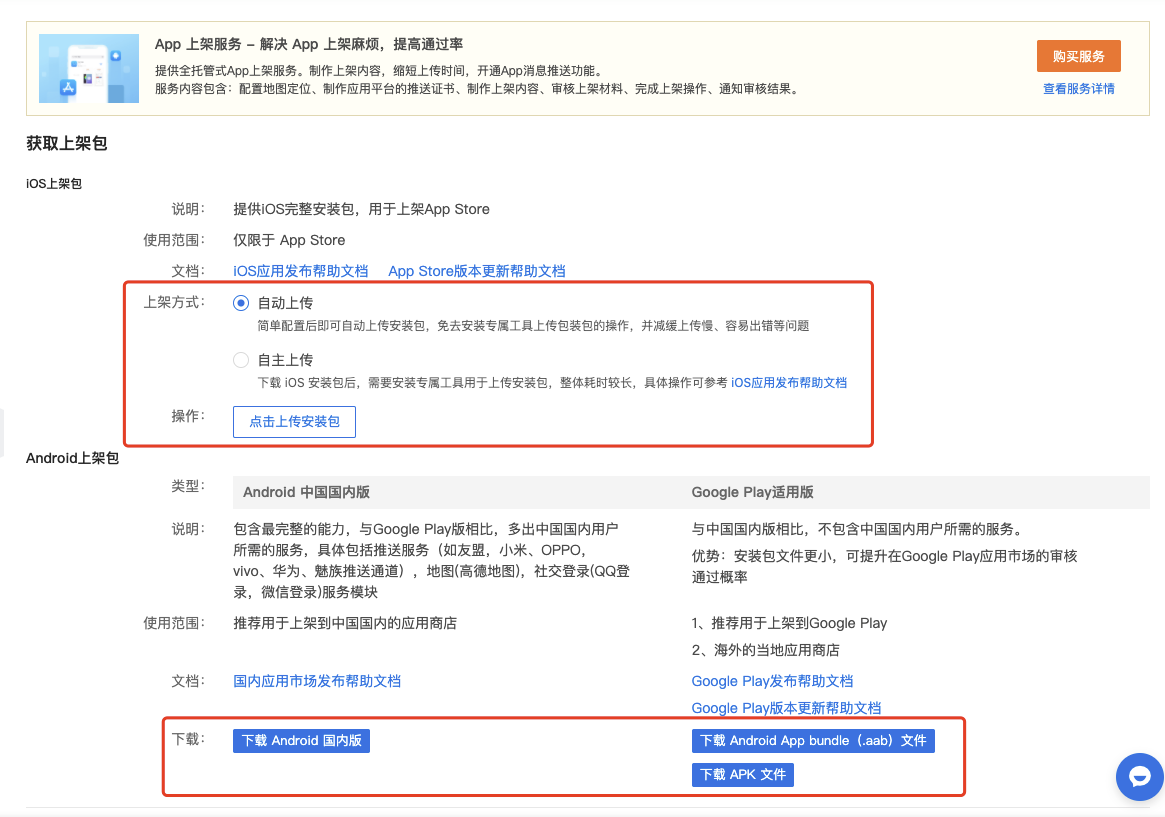
-
-
(可选)如上架过程中遇到任何问题,可通过 提交工单 咨询。
-
通过应用市场审核后请单击页面下方 完成上架 按钮,确认 App 已上架到各应用商店。
上架配置
如果您的 App 需要上架,请在 上架配置 页面完成以下功能的设置。
用户协议/隐私政策
您可以单击 创建新版本,需要您自行提供隐私政策及用户协议的内容,平台支持自定义编辑。
涂鸦提供了部分语种的 参考文档:中文,英文,供您下载参考。如果 App 需要发布至应用市场,英文协议必传。
涂鸦《隐私政策》和《用户协议》模板仅供参考。请自行上传其协议版本,并确保内容的准确性、合法性。若完全采用,涂鸦不对适用性及影响作任何陈述和保证。由于受监管强制要求以及对隐私保护等要求的加强,涂鸦会不定期调整协议内容并更新发布,请及时查看、调整、沿用涂鸦模板的内容。
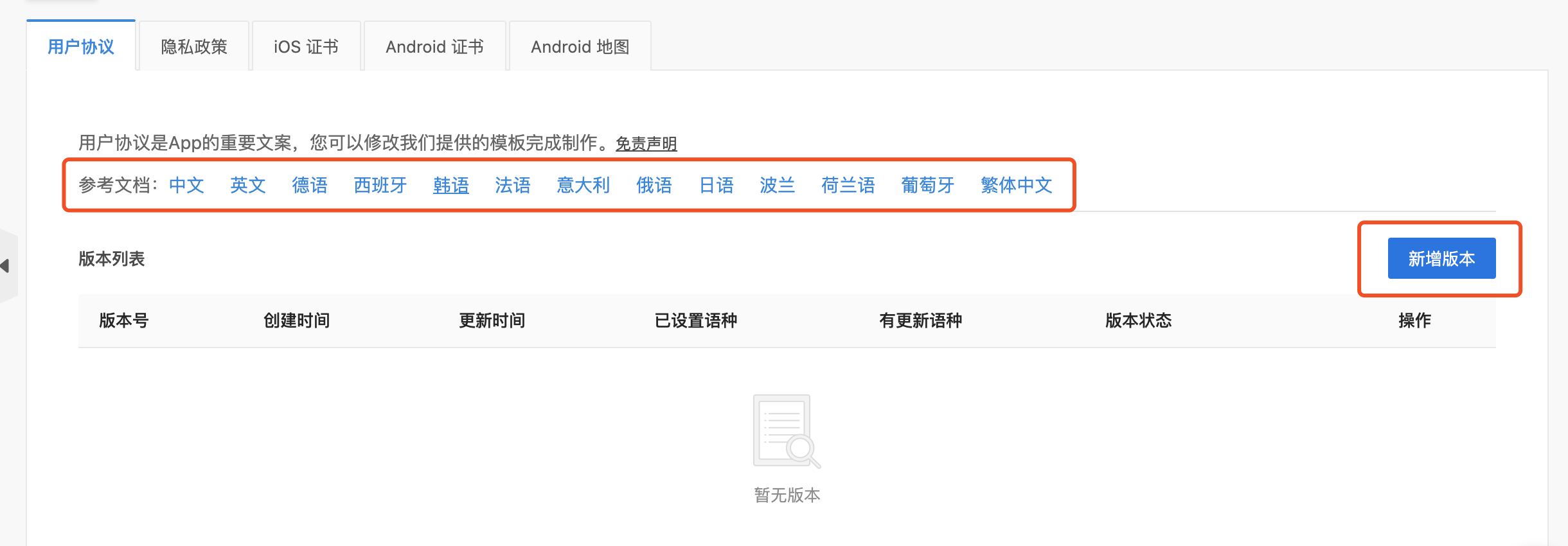
iOS 证书
应用如需发布至 App Store,则需要在此处上传相关的证书。制作证书需要先 注册苹果开发者账号。如未上传证书,系统将无法构建用于上架的安装包,进而导致该 App 无法上架。
-
自动生成证书 (推荐):该功能属于辅助性功能。由于平台制作 iOS 证书流程较为复杂,您可以尝试一键生成所有证书并自动上传。该功能只需填写授权信息,快速完成证书配置。
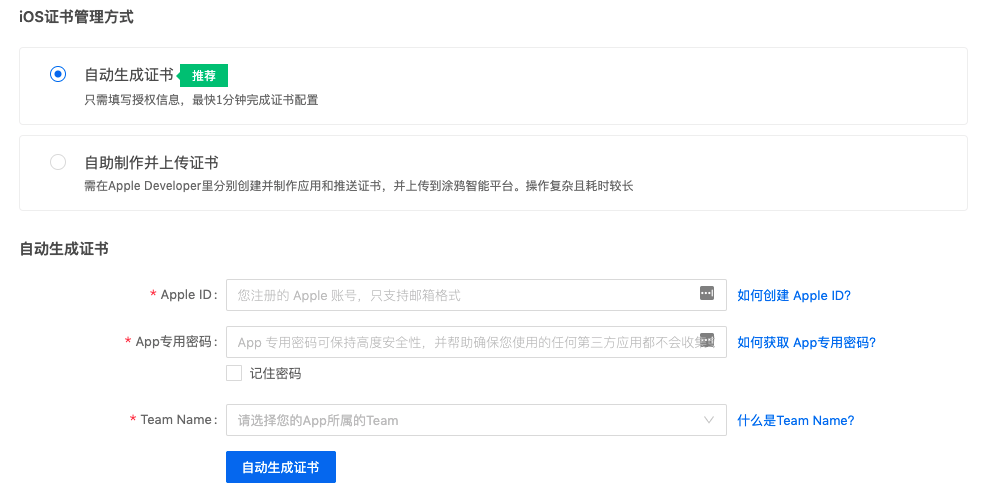
-
自助制作并上传证书:具体操作可以参考 iOS 证书制作。
安卓证书
应用如需发布至安卓各应用市场,则需要在此处上传相关的证书。制作证书需要先注册安卓开发者账号,请根据所需上架的应用商店来对应配置,具体操作可参考对应的文档。如未上传证书,系统将无法构建用于上架的安装包,故该 App 无法上架。
-
App 证书
-
Android 签名保护:设置后可以提升 App 安全性,详情请参考 开启 Android 签名保护。
-
应用签名密钥证书:可以把获取到的证书信息用于相关服务需要的地方。例如 Login With Amazon (LWA) 访问令牌需要获取此信息。
-
-
根据 App 用户所在地设置 Push 证书:
-
Google FCM:使用 Google 推送服务时必须设置的证书信息。详情请参考 申请谷歌 FCM 推送。
-
如果是推送给中国大陆用户,则可选使用涂鸦推送通道或友盟推送通道。
另外,如果希望 App 用户可以无需打开应用就能收到推送,则需要设置对应品牌提供的系统级通道推送证书信息。
-
安卓地图
单击获取 SHA1 获取 App 相关值后,参考 申请 Google 地图安卓服务 和 申请高德地图 KEY 获取高德或 Google 地图 Key,并填入对应框内。
常用工具
二维码
二维码可印刷于产品外包装上使用,后期 App 的版本更新不会影响此二维码的正常使用。输入的下载地址为确保可用,需要设置为各个应用商店的 App 详情页面。
必须配置其中一个下载地址,二维码才能显示。您可以在各应用市场获取下载链接。只有设置各个系统的下载链接后,才支持各系统的手机扫码后,访问对应系统的下载链接去下载 App。
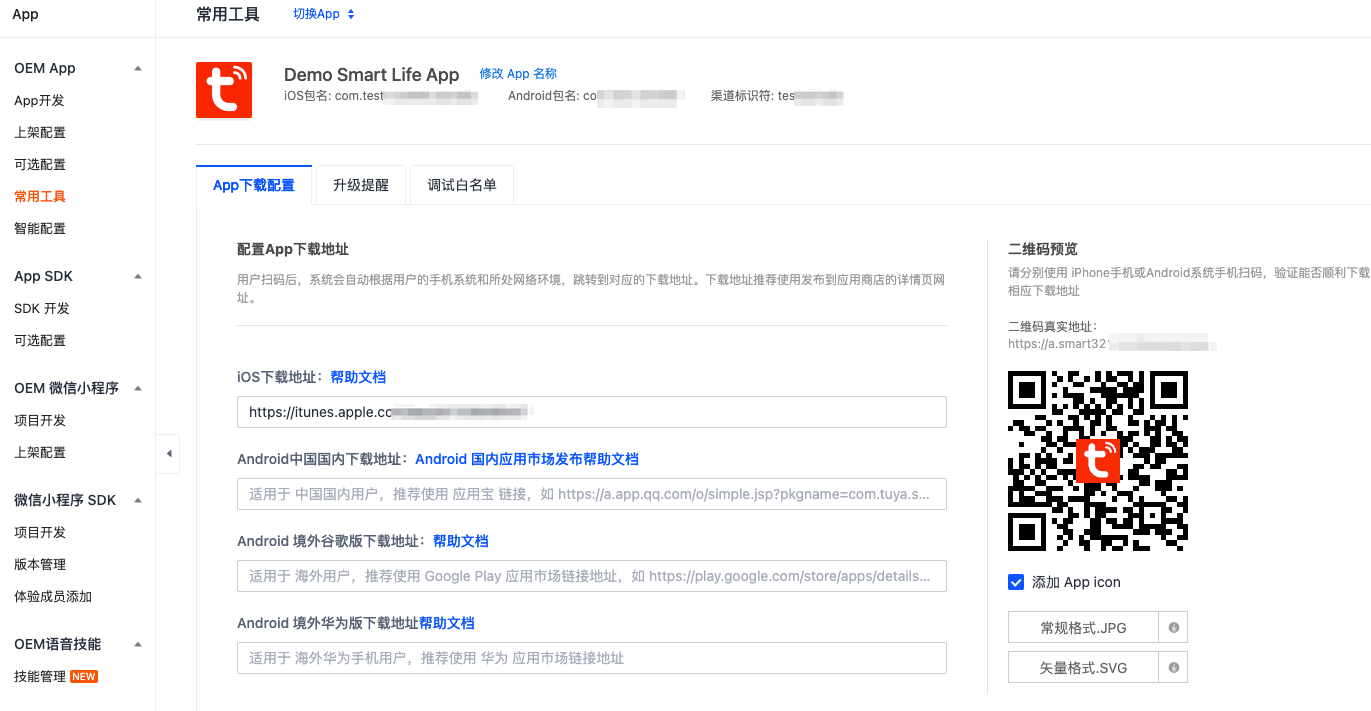
多语言设置
目前支持批量修改所有词条与在线修改指定词条两种方式:
-
方案一(批量修改):您可以导出 App 的语言内容表格,在表格中修改内容后上传。
-
方案二(单独修改):您可以通过 App 中的文案内容搜索对应的词条来修改。
详细说明,请参考 App 多语言管理。
该内容对您有帮助吗?
是意见反馈该内容对您有帮助吗?
是意见反馈






